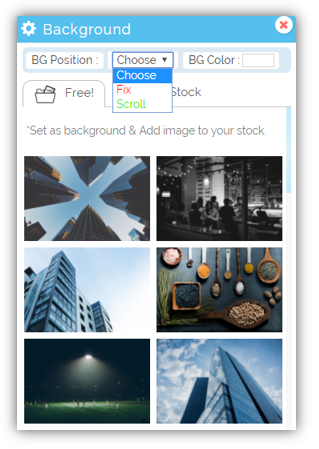คู่มือ Wewyn : วิธีการเปลี่ยนพื้นหลัง
9 August 2017
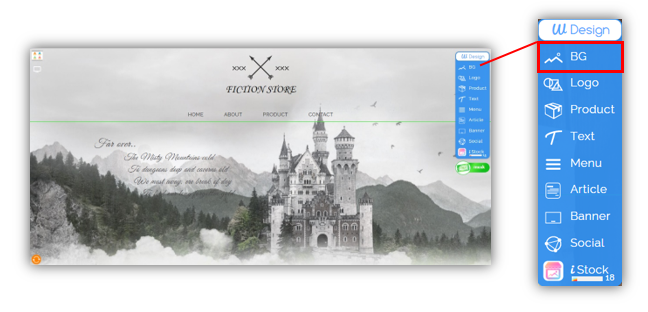
1.เมื่อเข้าสู่หน้าเทมเพลตที่เลือกแล้ว คุณจะสามารถเปลี่ยนแปลง หรือแก้ไข เทมเพลตได้ทั้ง Background, Logo และอื่น ๆ
เพียงแค่เลือกที่แท็บเมนูด้านขวา คลิก 

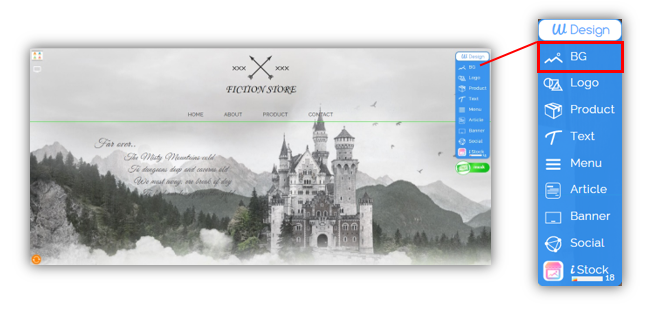
2.สามารถเลือกรูปภาพต่าง ๆ จาก มาใช้กับพื้นหลังของคุณได้ฟรี เพียงแค่คลิกเลือกรูปภาพที่ตรงกับสไตล์ของตนเอง
เพียงแค่คลิกเลือกรูปภาพที่ตรงกับสไตล์ของตนเอง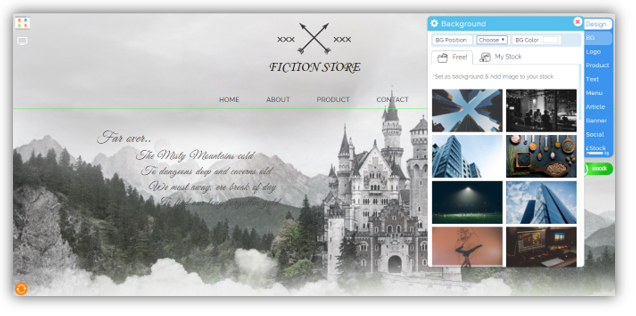
 เพียงแค่คลิกเลือกรูปภาพที่ตรงกับสไตล์ของตนเอง
เพียงแค่คลิกเลือกรูปภาพที่ตรงกับสไตล์ของตนเอง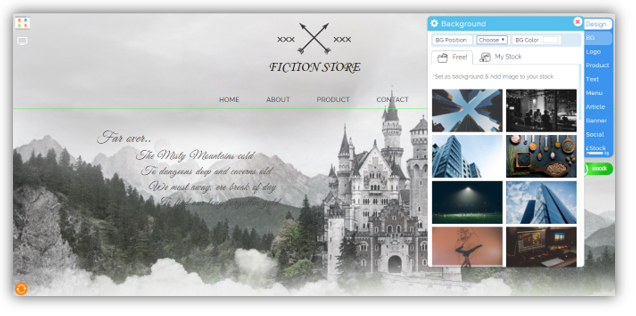
3.เมื่อเลือกภาพพื้นหลัง (Background) ใหม่แล้ว พื้นหลังเว็บไซต์ของคุณจะเปลี่ยนได้ตามที่คุณเลือกอย่างง่ายดาย 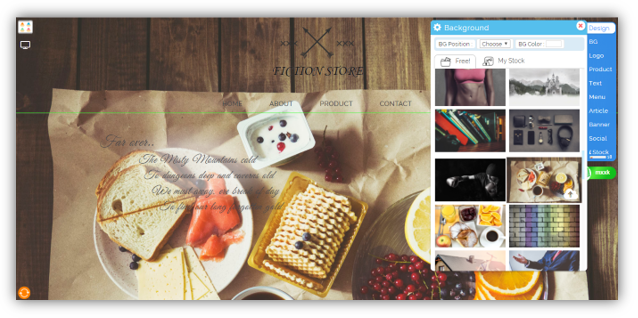
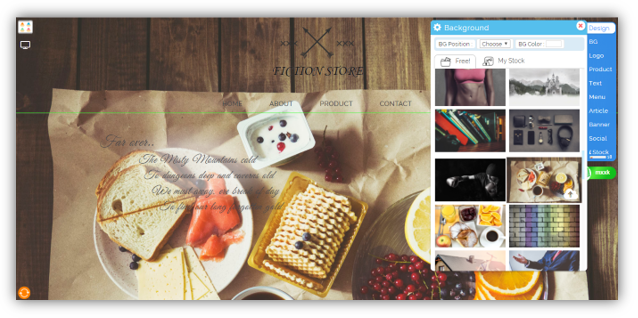
4.นอกจากนี้ยังสามารถเลือกพื้นหลัง (Background) จากรูปในคอมพิวเตอร์ของคุณเอง
เพียงคลิกเลือก My Stock 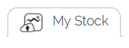 และเลือก My Images
และเลือก My Images 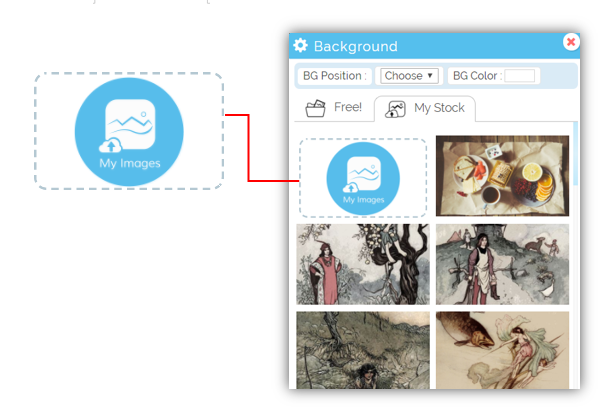
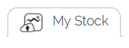 และเลือก My Images
และเลือก My Images 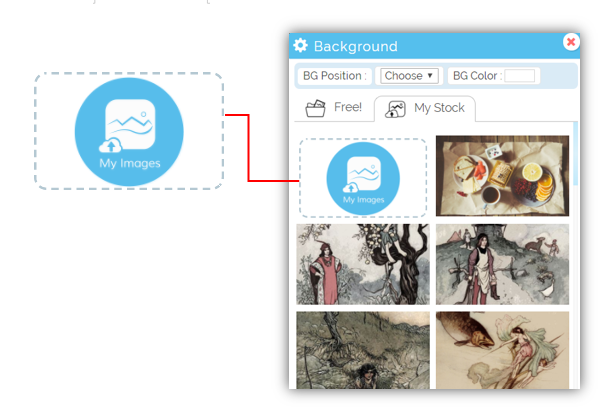
5.เมื่อคลิก My Images แล้วจะมีหน้าต่างให้คุณดาวน์โหลดรูปภาพจากเครื่องคอมพิวเตอร์ของคุณ
มาอยู่ใน My Stock โดยคลิกที่  เพียงเท่านี้คุณก็จะมีรูปภาพมาใช้ในพื้นหลัง (Background) ของตนเอง
เพียงเท่านี้คุณก็จะมีรูปภาพมาใช้ในพื้นหลัง (Background) ของตนเอง 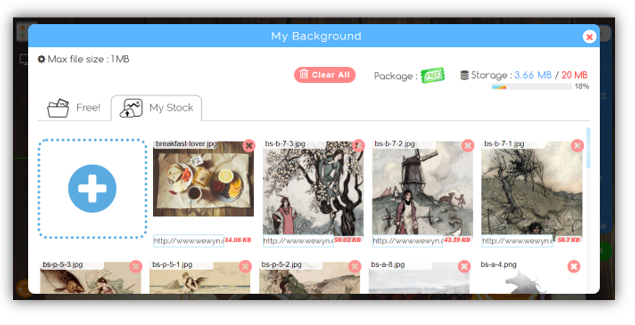
 เพียงเท่านี้คุณก็จะมีรูปภาพมาใช้ในพื้นหลัง (Background) ของตนเอง
เพียงเท่านี้คุณก็จะมีรูปภาพมาใช้ในพื้นหลัง (Background) ของตนเอง 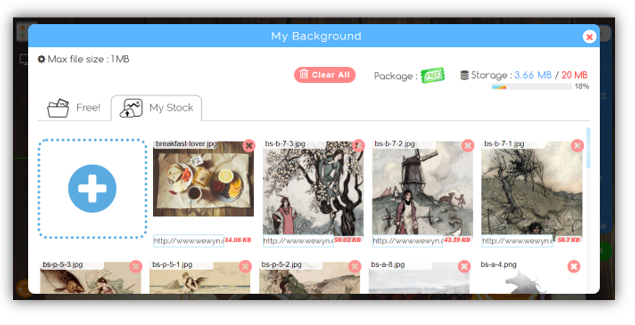
6.สามารถคลิก Choose และเลือก Fix เพื่อให้ภาพพื้นหลัง (Background) ไม่เคลื่อนที่ หรือเลือก Scroll
เพื่อให้ภาพพื้นหลัง (Background) สามารถขยับได้